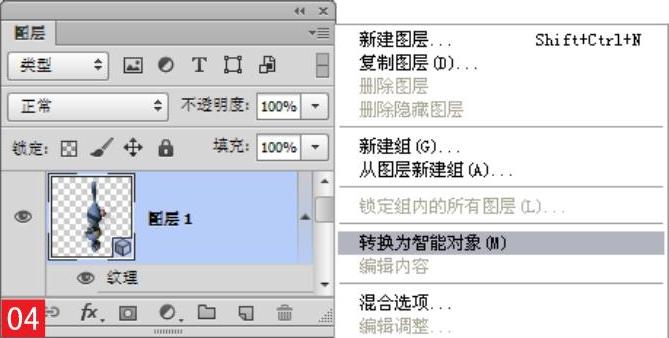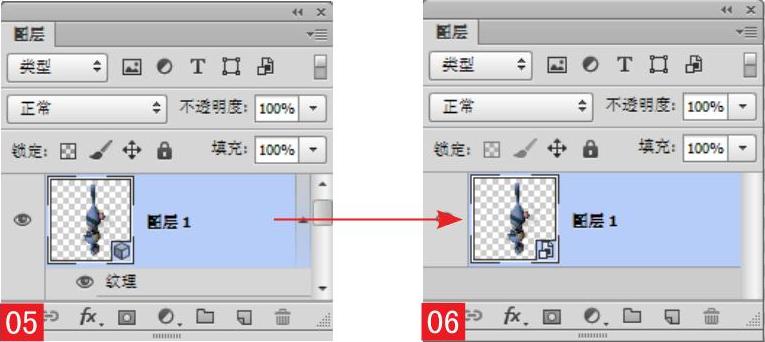18.5 存储和导出3D文件
2025年09月26日
18.5 存储和导出3D文件
在Photoshop中编辑3D对象时,可以栅格化3D图层、将其转换为智能对象,或者与2D图层合并,也可以将3D图层导出,下面讲解存储或导出3D文件的相关知识。
1.存储3D文件
编辑3D文件后,如果要保留文件中的3D内容,包括位置、光源、渲染模式和横截面,可以执行“文件>存储”命令,选择PSD、PDF或TIFF作为保存格式。
2.导出3D图层
在“图层”面板中选择要导出的3D图层,执行“3D>导出3D图层”命令,弹出“存储为”对话框,在“格式”下拉列表中可以选择将文件导出为Collada(*.DAE)、Wavefront|OBJ(*.OBJ)、U3D(*.U3D)和Google Earth 4(*.KMZ)01。
3.合并3D图层
选择两个或两个以上的3D图层,执行“3D>合并3D图层”命令,可以合并一个场景中的多个3D模型。合并后,可以单独处理每一个模型,或者同时在所有模型上使用位置工具和相机工具。
4.合并3D图层和2D图层
打开一个2D文档,执行“3D>从文件新建3D图层”命令,在弹出的对话框中选择一个3D文件,并将其打开,即可将3D文件与2D文件合并。如果同时打开了一个2D文件和3D文件,则可以直接将一个图层拖入到另一个文件中。
5.栅格化3D图层
在“图层”面板中选择3D图层,执行“图层>栅格化>3D”命令,或在“图层”面板的3D图层上单击鼠标右键,在弹出的快捷菜单中选择“栅格化”命令,即可将3D图层转换为普通的2D图层02 03。
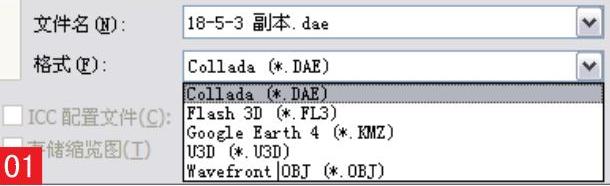
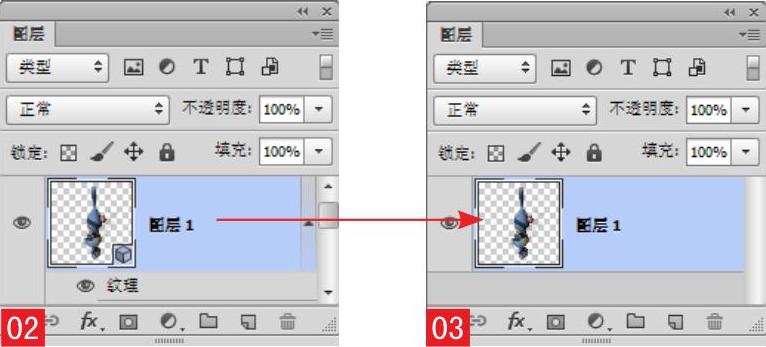
6.将3D图层转换为智能对象
在“图层”面板中选择3D图层,在面板菜单中选择“转换为智能对象”命令04,可以将3D图层转换为智能对象。转换后,可保留3D图层中的3D信息,用户可以对其应用智能滤镜,或者双击智能对象图层,重新编辑原始的3D场景05 06。